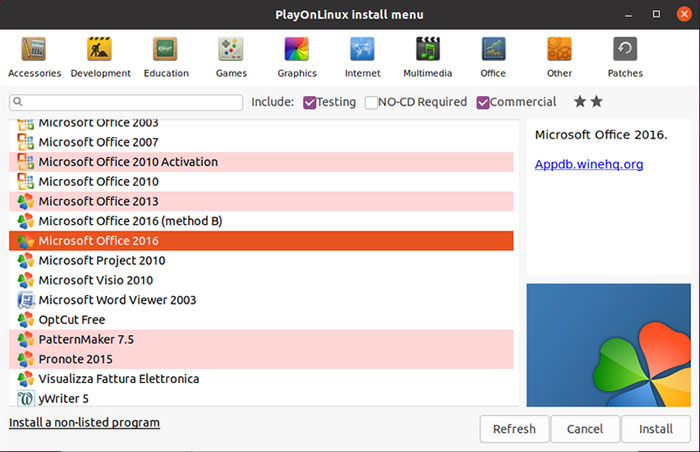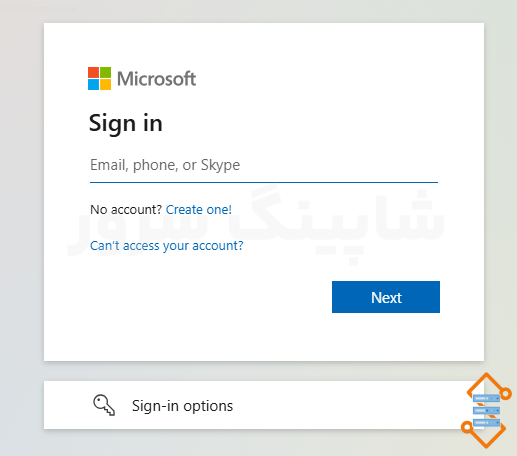چندین راه برای باز کردن صفحات گسترده اکسل در لینوکس وجود دارد، مانند استفاده از ماشین مجازی. اما می توان آن را مستقیماً روی لینوکس اوبونتو نیز نصب کرد.
مهاجرت از ویندوز به لینوکس بسیار ساده است، اما زمانی که بخواهید یک برنامه یا بازی ویدیویی خاص را روی لینوکس نصب کنید، مشکلات بدتر می شود. یک مثال ساده مایکروسافت آفیس است. ممکن است یک صفحه گسترده بسیار مورد نیاز و نسبتاً پیچیده داشته باشید. این فایل می تواند یک فایل XLS یا XLSX باشد که شما سال ها با آن کار کرده اید و فقط با Microsoft Excel قابل باز شدن است. حل این مشکل ساده است. در این مقاله با نحوه نصب مایکروسافت اکسل بر روی اوبونتو آشنا خواهید شد.
نحوه نصب مایکروسافت اکسل در لینوکس اوبونتو
می توانید نسخه کامل مایکروسافت آفیس را روی لینوکس نصب کنید. اما اگر فقط می خواهید از اکسل استفاده کنید، راه حل چیست؟ اگر سخت افزار مناسبی دارید، نصب اکسل روی کامپیوتر لینوکس مشکلی نخواهد داشت. با این حال، این همیشه آسان نیست. حال این سوال پیش می آید که جایگزین های اکسل در لینوکس چیست؟
جایگزین های نصب اکسل در لینوکس
برای باز کردن صفحه گسترده XLS یا XLSX به اکسل نیاز ندارید. زیرا جایگزین های مناسب دیگری در دسترس هستند. اما آنها برای همه سناریوها مناسب نیستند.
- LibreOffice Calc را اجرا کنید
- از Microsoft Office به صورت آنلاین استفاده کنید
- اکسل را روی لینوکس با استفاده از ماشین مجازی اجرا کنید
LibreOffice Calc را اجرا کنید
LibreOffice رایج ترین جایگزین برای Microsoft Office در سیستم های لینوکس است. اکثر مهاجران ویندوز می توانند به وضوح رابطه بین Calc و Excel را ببینند. با این حال، این نرم افزار به خوبی با ماکروها کار نمی کند و صفحات گسترده را با دقت چاپ نمی کند. بنابراین، اگر از ماکرو در صفحه گسترده استفاده می کنید، گزینه خوبی نیست.
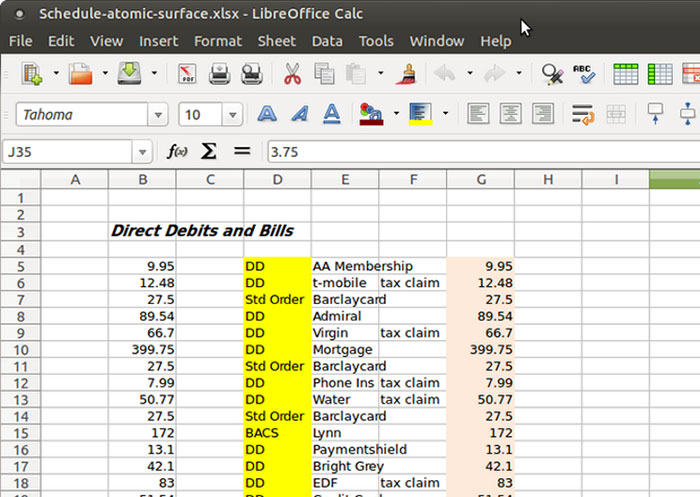
از Microsoft Office به صورت آنلاین استفاده کنید
نسخه مرورگر مایکروسافت آفیس بسیار مفید است. زیرا استفاده از آن بسیار ساده است و می توان از آن برای کارهایی مانند پردازش متن، ایمیل، صفحات گسترده و ارائه استفاده کرد. این سریع ترین و بهینه ترین نسخه اکسل در اوبونتو یا سایر توزیع های لینوکس است و تنها چیزی که نیاز دارید اتصال به اینترنت و یک مرورگر است. Mozilla Firefox و Chromium هر دو گزینه های ایده آلی برای استفاده آنلاین مایکروسافت آفیس هستند.

اکسل را روی لینوکس با استفاده از ماشین مجازی اجرا کنید
ماشین مجازی یکی از گزینه های محبوب بسیاری از کاربرانی است که کامپیوترهای متوسط و پیشرفته دارند. رایانههایی که از اینتل Core i5 یا پردازندههای قدرتمندتر پشتیبانی میکنند، معمولاً میتوانند به راحتی از ماشین مجازی اکسل استفاده کنند. پردازنده های ضعیف تر مانند پردازنده های Intel Core i3 یا ARM به خوبی ماشین مجازی عمل نمی کنند. بنابراین، اگر لینوکس را روی یک کامپیوتر قدیمیتر اجرا میکنید، نمیتوانید ویندوز را روی ماشین مجازی اجرا کنید. با این حال، در بیشتر موارد، هوشمندانه ترین راه نصب اکسل به طور مستقیم بر روی لینوکس است.
چگونه نرم افزار ویندوز را روی لینوکس نصب کنیم؟
خوشبختانه می توانید نرم افزار ویندوز را روی لینوکس نصب کنید. گاهی اوقات نصب نرم افزار به صورت بومی امکان پذیر است و گاهی نیاز به شبیه سازی است. به عنوان مثال، نرم افزارهای قدیمی MS-DOS را می توان روی لینوکس و همچنین ویندوز و macOS با استفاده از DOSBox نصب کرد. Dosbox یک شبیه ساز برای MS-DS است. با این حال، سیستم های دیگر را نیز می توان با نرم افزار مناسب شبیه سازی کرد. برای نصب اکسل روی لینوکس، به نسخه قابل نصب Excel و Wine و برنامه همراه آن یعنی PlayOnLinux نیاز دارید.
- سازگاری نسخه اکسل با PlayOnLinux را بررسی کنید
- Microsoft Excel را با استفاده از Wine و PlayOnLinux بر روی لینوکس نصب کنید
- Winbind را نصب کنید
سازگاری نسخه اکسل با PlayOnLinux را بررسی کنید
با PlayOnLinux، می توانید آخرین نسخه Microsoft Excel را که روی لینوکس اجرا می شود، بیابید. در زمان نوشتن، نسخه ۲۰۱۶ موجود است. به طور کلی تفاوت جزئی بین این نسخه با نسخه جدید وجود دارد. اما همیشه بهتر است آخرین نسخه را نصب کنید. علاوه بر این، وین از نرم افزارهای جاسازی شده از فایل های مجازی EXO و ISO و رسانه های فیزیکی پشتیبانی می کند.
Microsoft Excel را با استفاده از Wine و PlayOnLinux بر روی لینوکس نصب کنید
بسیاری از نسخه های فعلی لینوکس دارای Wine و PlayOnLinux به صورت پیش فرض هستند. برای نصب آنها، منوی برنامه را باز کنید و بازی ها را پیدا کنید. همچنین می توانید آنها را در دسته لوازم جانبی پیدا کنید. در غیر این صورت باید آنها را به صورت دستی نصب کنید. می توانید هر دو را در مدیریت بسته پیش فرض سیستم عامل لینوکس خود بیابید.
Wine و PlayOnLinux را جستجو کنید، سپس روی Install کلیک کنید. پس از نصب Wine و PlayOnLinux بر روی سیستم، شروع به نصب آنها کنید:
- PlayOnLinux را باز کنید.
- روی Install a program کلیک کنید تا ابزار جستجو باز شود.
- مایکروسافت آفیس را جستجو کنید.
Winbind را نصب کنید
برای تکمیل نصب و اطمینان از اینکه حساب مایکروسافت شما تأیید شده است، به نرم افزار windbind نیاز دارید. برای انجام این کار، ترمینال را باز کنید و عبارت زیر را وارد کنید:
صبر کنید تا نصب کامل شود و سپس به PlayOnLinux بازگردید. اکسل را از Microsoft Office 2016 به صورت زیر نصب کنید:
- روی Install کلیک کنید.
- صبر کنید تا جادوگر نصب مایکروسافت آفیس ظاهر شود.
- Microsoft Excel 2016 را انتخاب کنید.
- روی Install کلیک کنید.

- با EULA موافقت کنید.
- دوباره روی Install کلیک کنید.
در مرحله بعد، PlayOnLinux نصب Microsoft Excel را در سیستم لینوکس مدیریت می کند. پس از اتمام این فرآیند، متوجه برخی از خطاهای مربوط به نصب OneNote، Outlook، Word و PowerPoint خواهید شد. از آنجایی که این گزینه ها را انتخاب نکرده اید، می توانید با کلیک بر روی Next، پیام ها را نادیده بگیرید. پس از تکمیل، مایکروسافت اکسل یک میانبر روی دسکتاپ ایجاد می کند. تنها کاری که باید انجام دهید این است که روی میانبر دوبار کلیک کنید تا مایکروسافت اکسل روی لینوکس اجرا شود.
Excel Viewer را روی لینوکس نصب کنید
گزینه دیگر استفاده از Microsoft Excel Viewer 2003 است. این نرم افزار رایگان فایل های Excel را باز می کند. اما اجازه ویرایش فایل ها را نمی دهد. PlayOnLinux ExcelVivor را برای لینوکس دانلود کرده و به صورت خودکار برای شما نصب می کند.
- اکسل را جستجو کنید.
- Microsoft Excel Viewer را انتخاب کنید.
- روی Install کلیک کنید.
- روی Next کلیک کنید تا نصب شروع شود.
- دانلود برنامه را انتخاب کنید.
- برای ادامه نصب روی Next کلیک کنید.
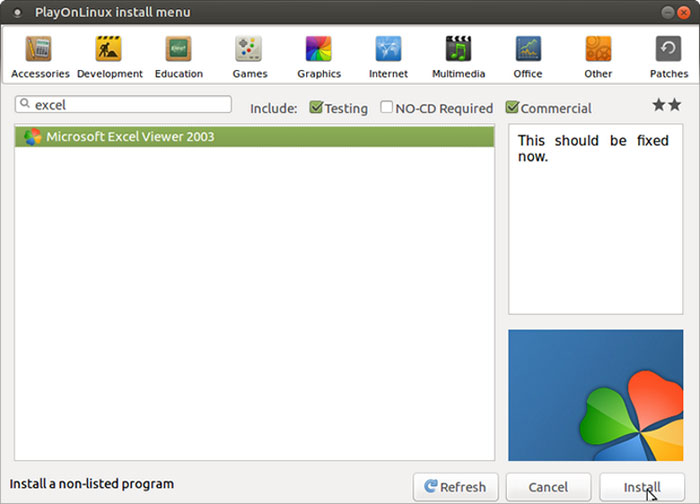
منتظر بمانید تا فونت مایکروسافت نصب و نمایش داده شود. پس از مرتب سازی، نصب کننده اصلی Excel Viewer را مشاهده خواهید کرد. بر اساس اخطارهای اولیه، گزینه های پیش فرض را بپذیرید و تا انتها راهنمای نصب را دنبال کنید. لحظاتی بعد، Excel Viewer نصب شد. دیگر نیازی به ایجاد صفحات گسترده جدید ندارید و با این ابزار می توانید صفحات گسترده موجود را چاپ و چاپ کنید. اگر میانبر دسکتاپ ایجاد نشود، نمایشگر اکسل در پنجره برنامه PlayOnLinux اجرا می شود.
از تطبیق برنامه ویندوز خود با Wine لذت ببرید
بسیاری از برنامه ها و بازی ها را می توان به لطف Wine در لینوکس اجرا کرد. تنظیمات نرم افزار و پشتیبانی از طریق PlayOnLinux اضافه می شود. Microsoft Excel Viewer همچنین یک جایگزین هوشمند برای اکثر افرای است که نیازی به ویرایش فایل های Excel ندارند. اما اغلب، LibreOffice و OpenOffice جایگزین های بهتری برای ابزارهای مایکروسافت در لینوکس هستند.
استفاده از نسخه وب Excel در لینوکس
اگر نیاز به نصب نرمافزار ندارید و فقط میخواهید یک فایل Excel را باز یا ویرایش کنید، بهترین و سادهترین گزینه، استفاده از نسخه تحت وب مایکروسافت آفیس است.
مراحل استفاده از Excel آنلاین:
مرورگر خود را باز کنید (Firefox، Chromium یا Google Chrome).
به وبسایت رسمی آفیس بروید:
https://www.office.com

با حساب کاربری مایکروسافت خود وارد شوید یا یک حساب رایگان بسازید.
از منو، روی گزینه “Excel” کلیک کنید.
فایل Excel مورد نظر را بارگذاری و ویرایش کنید.
نسخه وب امکانات اساسی Excel مثل فرمولنویسی، جدولسازی، نمودار و فیلتر را پشتیبانی میکند. البته برخی قابلیتهای پیشرفته مانند ماکروها یا Power Query در نسخه آنلاین در دسترس نیستند.
نصب WPS Office در لینوکس (جایگزین مشابه Excel)
یکی دیگر از جایگزینهای محبوب Microsoft Excel در لینوکس، نرمافزار WPS Office است. این مجموعه شباهت زیادی به آفیس مایکروسافت دارد و از فایلهای XLS و XLSX بهخوبی پشتیبانی میکند.
نصب WPS Office در اوبونتو:
از سایت رسمی WPS:
https://www.wps.com/linuxفایل .deb را برای نسخه اوبونتو دانلود کنید.
در ترمینال وارد دایرکتوری فایل شوید و دستور زیر را اجرا کنید:
sudo dpkg -i wps-office.deb sudo apt-get install -f
پس از نصب، میتوانید فایلهای Excel خود را با WPS Spreadsheet باز و ویرایش کنید. پشتیبانی از زبان فارسی و رابط کاربری آشنا از مزایای آن است.
نصب Microsoft Excel با Snap (نسخههای غیررسمی Office 365)
در برخی منابع و مخازن غیررسمی، نسخهای از Microsoft 365 Web App به صورت بسته Snap وجود دارد که تجربهای مشابه اپلیکیشن دسکتاپ ارائه میدهد، اما در واقع مرورگر را برای شما محدود به آفیس میکند.
نصب نسخه Snap:
sudo snap install unofficial-webapp-office
توجه: این نسخه در واقع تنها نسخه وب را در یک محیط اپلیکیشنمانند باز میکند. اتصال اینترنت الزامی است.
نتیجه گیری
برای استفاده از Microsoft Excel در لینوکس، راهحلهای متنوعی وجود دارد که هرکدام مزایا و محدودیتهای خاص خود را دارند. اگر تنها هدف شما باز کردن یا ویرایش فایلهای ساده اکسل است، بهترین و سریعترین روش استفاده از نسخه آنلاین Microsoft Office در مرورگر است؛ نیازی به نصب چیزی ندارید و همهچیز از طریق وب انجام میشود.
اگر با فایلهایی سروکار دارید که دارای ماکرو، فرمولهای پیچیده یا ویژگیهای خاص هستند، بهتر است از روش نصب آفیس از طریق Wine و PlayOnLinux استفاده کنید تا بیشترین سازگاری را داشته باشید. البته این روش ممکن است کمی پیچیده باشد، ولی تجربهای نزدیک به نسخه ویندوزی Excel ارائه میدهد.